On dit que "le premier pas est toujours le plus difficile", mais ce n'est pas tout à fait vrai quand vous commencez le travail avec AVS Video Editor. Pour réalisez vos idées, suivez ces étapes simples lors du premier démarrage pour comprendre la logique de fonctionnement du logiciel.
Cliquez ici pour télécharger le logiciel. Une fois téléchargé, lancez le fichier AVSVideoEditor.exe et suivez les instructions de l'assistant d'installation.
[Retour en haut]
Lancez AVS Video Editor. Pour créer votre nouveau projet, vous pouvez charger un fichier vidéo désiré en utilisant les sources différentes:
Cliquez sur Importation média pour ajouter des fichiers média stockés sur le disque dur de votre ordinateur. Dans la fenêtre ouverte d'Explorateur Windows sélectionnez le fichier vidéo nécessaire et cliquez sur Ouvrir;
Cliquez sur Capture vidéo pour utiliser les enregistrements vidéo depuis votre caméscope. AVS Video Recorder sera lancé pour vous permettre de le faire;
Cliquez sur Capture d'écran pour utiliser les enregistrements vidéo de votre bureau. AVS Screen Capture sera lancé pour vous permettre de le faire.
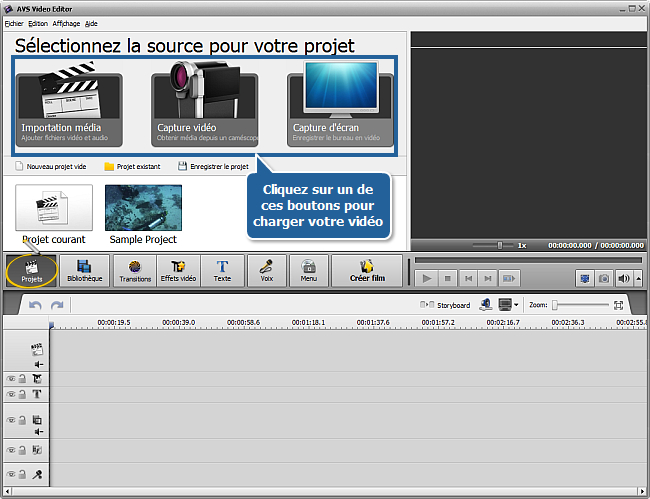
Dans tous les cas votre fichier vidéo d'entrée sera placé dans le dossier Projet en cours de la Bibliothèque média et affiché dans la Zone Fichiers et effets. Au même moment, on vous demande si vous voulez définir les proportions du projet selon les proportions du fichier vidéo importé ou non.
 Remarque
Remarque: il est recommandé de définir les proportions de votre projet au début du travail pour éviter des distorsions de la vidéo de sortie. Si vous avez besoin de changer le rapport hauteur/largeur du projet, sélectionnez l'option
Proportions hauteur/largeur depuis la section
Edition du
Menu Principal, ensuite entrez une valeur appropriée. Vous pouvez consulter notre
Aide en ligne pour en savoir plus.
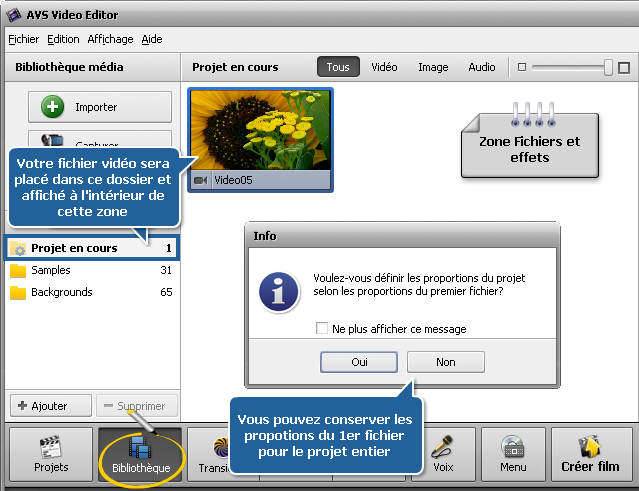
Si vous voulez charger plus de fichiers dans votre projet en cours, utilisez les boutons Importer, Capturer ou Capture d'écran de la Bibliothèque média.
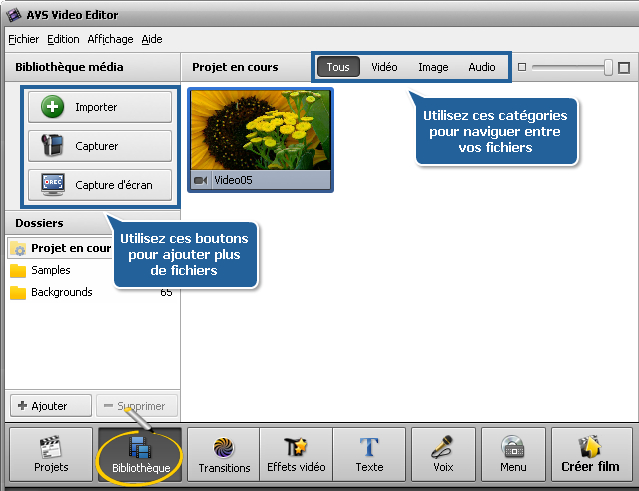
Pour naviguer entre vos fichiers média chargés dans le programme, utilisez les dossiers à gauche. Vous pouvez aussi trier vos fichiers média en utilisant les boutons de catégories au-dessus de la Zone Fichiers et effets.
 Remarque
Remarque: vous pouvez trouver quelques
Modèles (Samples) dans toute catégorie de fichiers média.
[Retour en haut]
Pour appliquer les effets différents à votre vidéo, tout d'abord il faut la placer sur la Timeline. Si vous importez un nouveau fichier dans le programme en utilisant les boutons depuis la page Lancer projet, ce fichier sera ajouté à la Timeline automatiquement. Si vous avez besoin d'ajouter plus de fichiers à la Timeline, faites-le manuellement. Sélectionnez votre vidéo dans la Zone Fichiers et effets et en maintenant appuyé le bouton gauche de la souris faites-la glisser vers la première ligne de la Timeline, puis relâchez le bouton pour y déposer la vidéo.
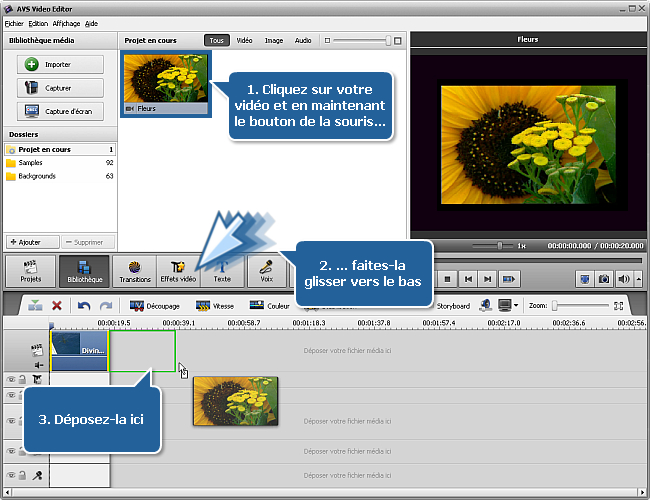
Les premiers pas sont faits, maintenant vous pouvez continuer le montage en ajoutant des transitions, en appliquant des effets, en ajoutant du texte et d'autres vidéos, en supprimant les parties inutiles. De plus, vous pourrez créer des DVDs avec les menus différents.
[Retour en haut]
Version: 9.1.1.336Taille: 155.45 MoPlates-formes: Windows 10, 8.1, 8, 7, XP, 2003, Vista
(pas de support pour Mac OS/Linux)
Télécharger
AVS Video Editor
Vous entregistrer sur AVS4YOU c'est d'acheter un seul produit présenté sur
www.AVS4YOU.com et recevoir tous les autres produits de notre site. Cela veut dire que vous pouvez installer et utiliser
TOUS LES AUTRES logiciels en utilisant la même clé sans aucun supplément, sans limitations.
Veuillez noter que le logiciel AVS4YOU ne permet pas de copier les disques protégés et peut être utilisé seulement pour faire un backup pour une utilisation personnelle. Vous pouvez utiliser ce logiciel pour copier votre disque créé ou si vous avez reçu la permission de copier ce disque du propriétaire.